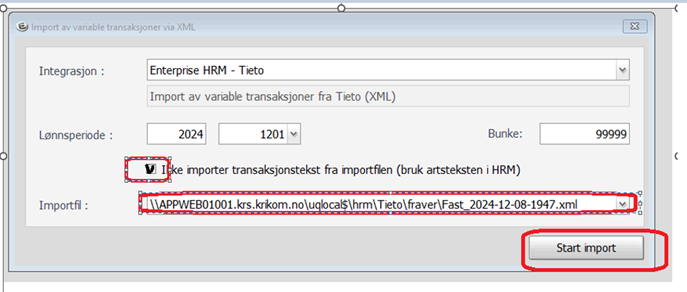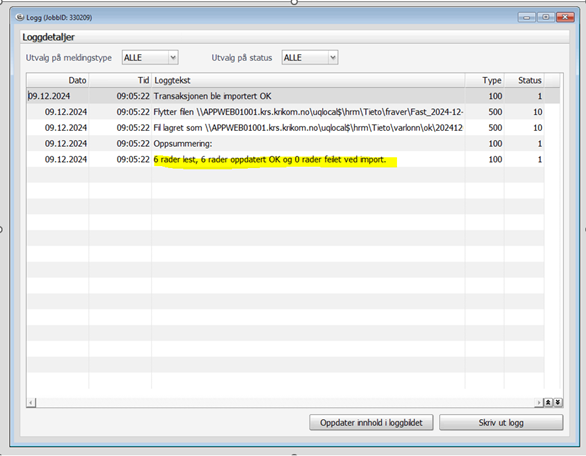Hensikt
Hensikten med dette dokumentet er å sikre en enhetling og korrekt gjennomføring av lønnskjøringen
Gjelder for
Dette dokumentet gjelder for Lønn
Ansvar for gjennomføring
Den aktuelle saksbehandler som har ansvar for lønnskjøring i HRM
Lønnskjøring i Visma Enterprise HRM
OBS før du starter:
Juni og desember lønn: Sjekk med fagansvarlig at LTA`er for juni og desember er korrigert. Gjelder for Intro/kvalifisering (skattetrekk) og omsorgslønn (LTA 108 ikke trekkes for ferie)
Juli og januar lønn: Sjekk at verdiene er tilbakestilt
Desember lønn: NB - Halv skatt . Husk H på Lønnsperiodebildet.
Akk. 4100 – ta kontakt med Fagansvarlig før kjøring desemberlønn. Må sjekkes mot faste transaksjoner
1 Lønnsperiode
Meny: Grunndata – Selskap – Lønnsperiode
Sjekk:
- utbetalingsdato
- fra-til dato fast/variabel (fast inneværende måned/variabel foregående måned)
- akkumulator måned skal være lik måneden
- kategori; skal stå utropstegn (betyr alle): !
- dersom variabel kjøring skal %sats fast være lik 0
1.2.Lønn til behandling
Rapporten startes den 1. i mnd. I lønnsperiodebildet i feltet "Dato synlig på web": Legg inn siste dag denne rapporten skal være tilgjengelig for lederne og sett deretter hukk i feltet "Synlig på web". Gjelder kun selskap 1.
1.3. Oppdatering av ansattdata for stillingstyper TD og TT
To rapporter må kjøres for at eventuelle gamle stillingstyper skal bli erstattet med nye:
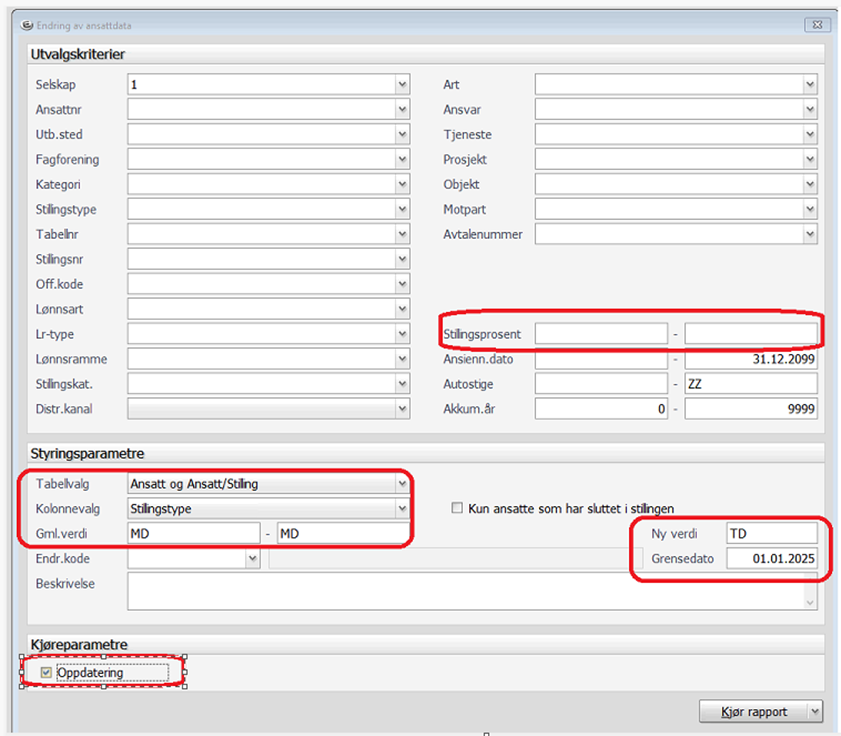
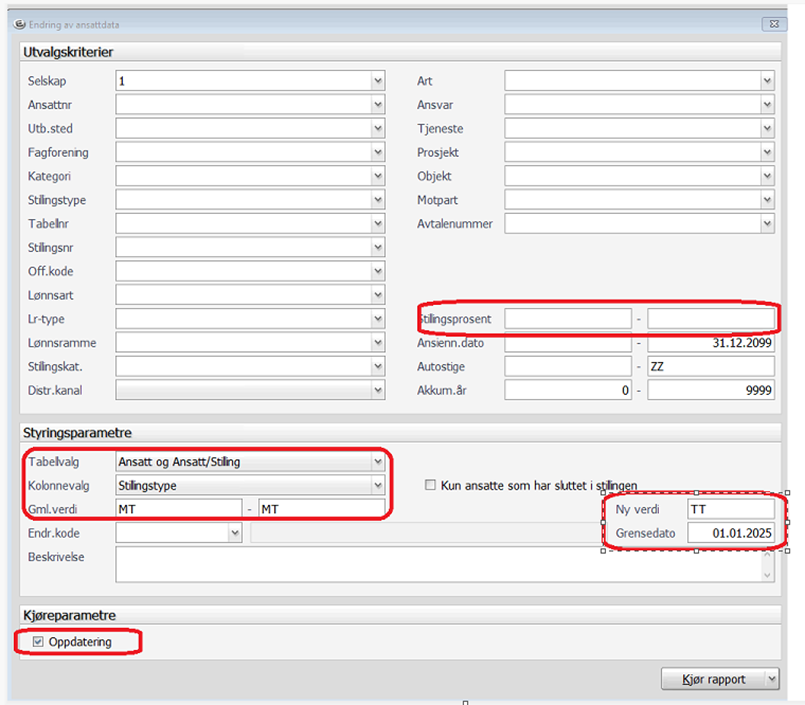
2 Lta 999 - Endre grenseverdi (høye beløp) for kontroll (sjekk med fagansvarlig om dette er gjort)
Meny: Grunndata – Arter/akkumulatorer – Arter – grenser (standard grenseverdi pr juli 2020: 50000,-)
Gjøres for å fange opp/kontrollere store utbetalinger. For juni/des settes grensen til 60.000,-,
3 Skattetrekk i desember
Se kjøreskjema, registreres i lønnsperiodebildet.
For null skatt settes: x i feltet for skatt
For halv skatt settes h i feltet for skatt
For LTA-er 175 – 178 kontakt fagansvarlig
4 Tietoevry RS - gjeldende fra 1.1.2025
4.1. Overføring av fastlønnstillegg
Fil dannes av fagansvarlig Tieto RS som sender beskjed til post.lonn når filen er klar for import.
På kjøreskjemaet: Noter antall eksporterte poster som hs.fagsystem oppgir i epost når filen er klar til import.
Sjekk at det samme antall poster blir importert i HRM.
I tilfelle avvik, må hs.fagsystem kontaktes slik at eventuelle avvik kan avdekkes og korrigeres.
Ulempelønn (kvelds-, natt-, lørdags- og søndagstillegg) vil bli gjennomsnittsberegnet hver måned i RS og eksporteres til HRM (XML-fil):
- 190 Kveldstillegg fast 17-21 turnus
- 191 Nattillegg fast 21-06 turnus
- 192 Lør/søndagstillegg fast turnus
Rapporten «Import av variable transaksjoner XML» benyttes for import av både fastlønnstillegg og variable transaksjoner.
Husk å velge riktig år og lønnsperiode.
Opprett bunkenummer og husk å legge inn bunkenummer i bestillingsbildet
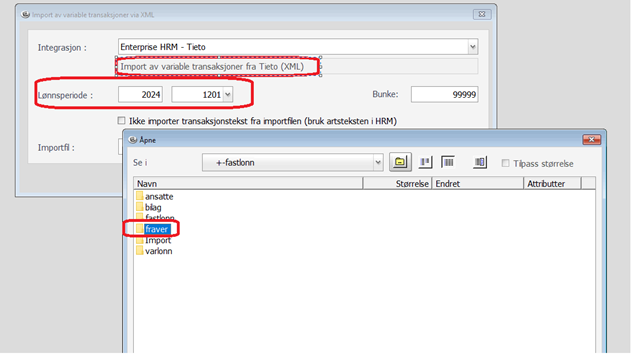
- Velg riktig importfil.
Under mappe Fravær ligger alle filer fra Tieto RS (faste, variable og fravær).
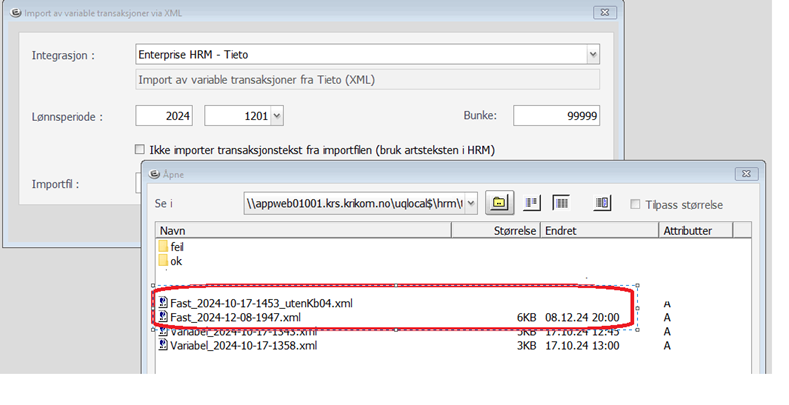
!!! Viktig å hake av i boksen «Ikke importer transaksjonstekst fra importfilen» slik at det på lønnsslippen vises riktig tekst.
- Start import:
- Sjekk Logg:
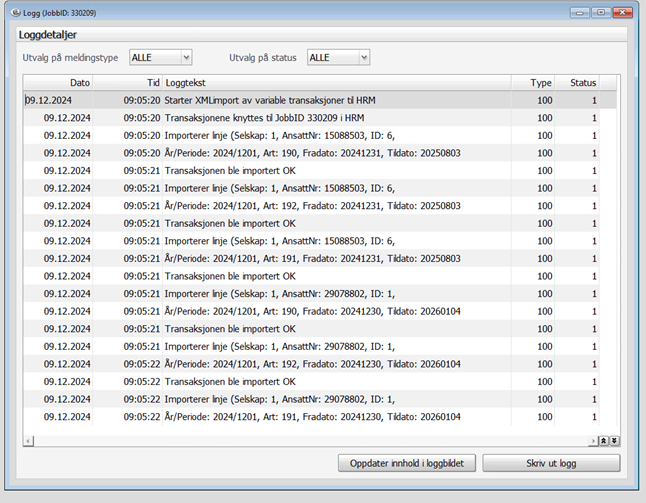
Det er mulig å sortere etter feil for å få en bedre oversikt:
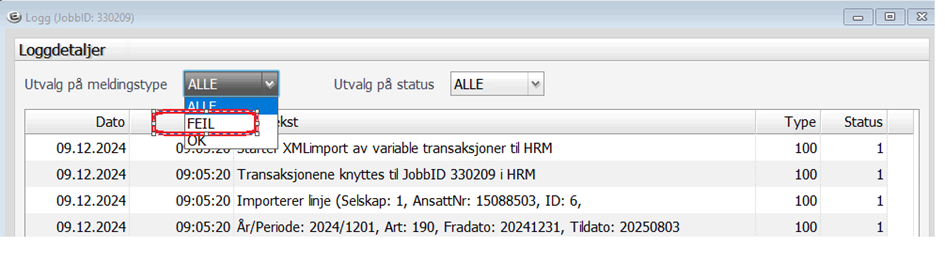
Godkjenning av variable transaksjoner.
Importerte transaksjoner må godkjennes:
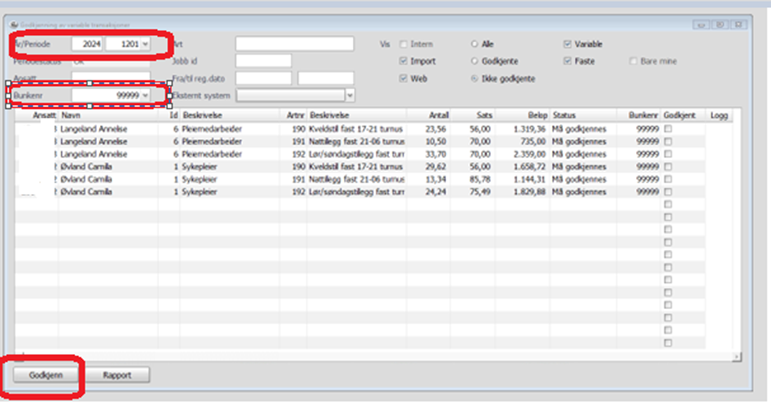
Etter godkjenning vises importerte transaksjoner i bilde «Variable transaksjoner pr. periode». Sjekk «feil»
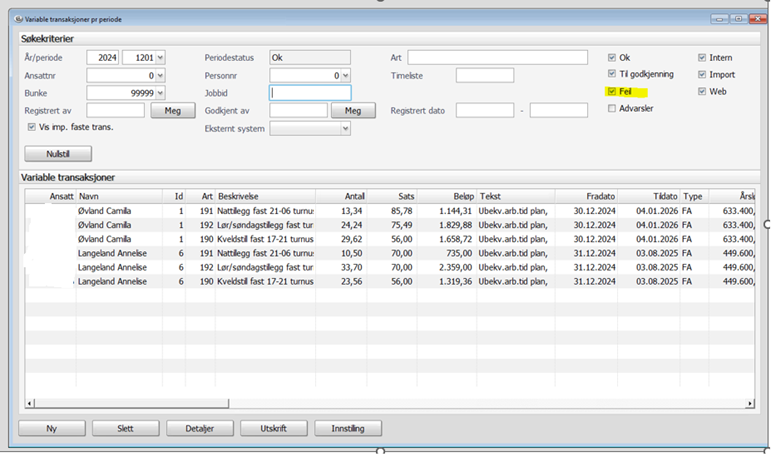
Mangelfulle variable transaksjoner:
Hvis det er manglende ID, ansattinformasjon etc, som gjør at den ansatte eller stilling ikke kan identifiseres, vil de ansatte ligge i dette bildet.
Jobb ID finnes i Logg rapport.
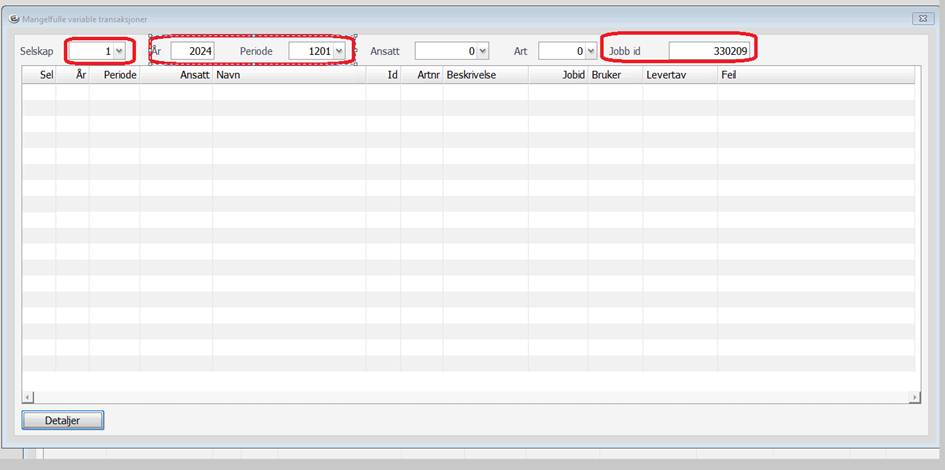
Oppdatering av importerte faste transaksjoner:
Denne rapporten erstatter de faste transaksjonslinjene som ligger i stillingsbildet (Sti), dersom det er samme lønnsart i forhold til de som importeres.
Hvis det er avvikende konteringsdimensjoner i forhold til det som er registrert som hovedkontering på stillingen vil den bli lest inn.
Kjør uten oppdatering først for kontroll.
Når jobben kjøres med oppdatering, forsvinner transaksjonene fra VAR bildet
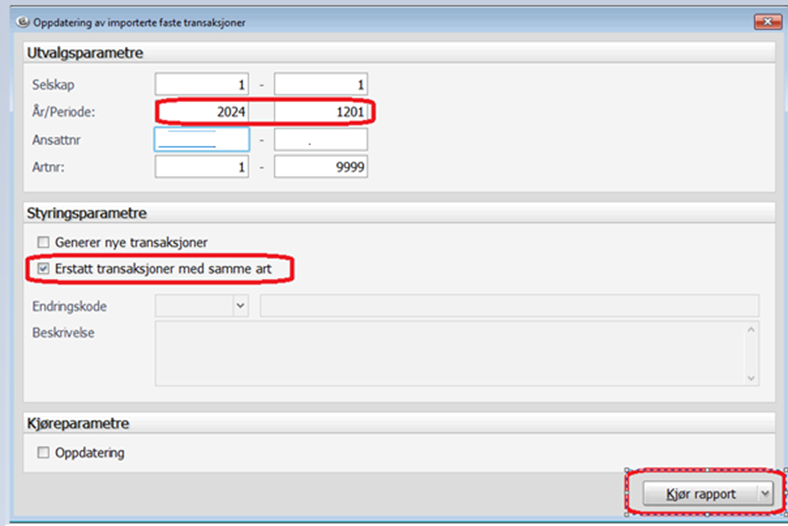
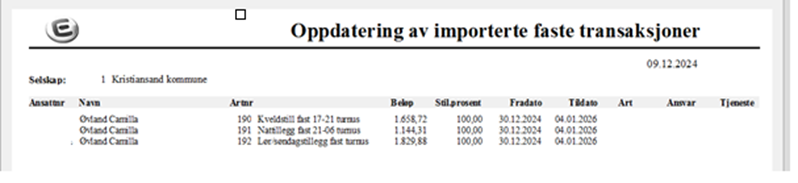
Husk å legge inn endringskode 51 på det som leses inn fra Tieto:
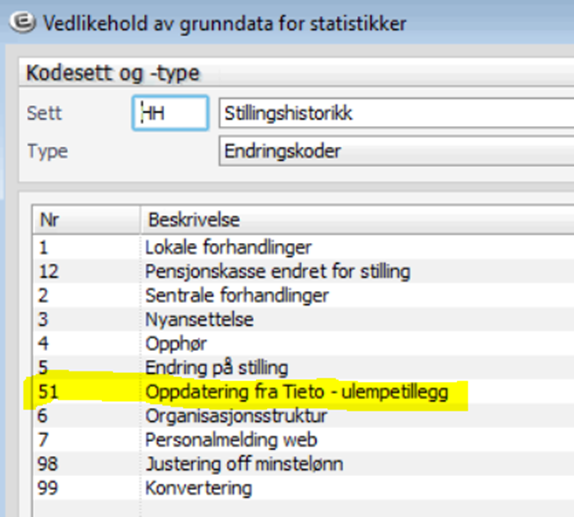
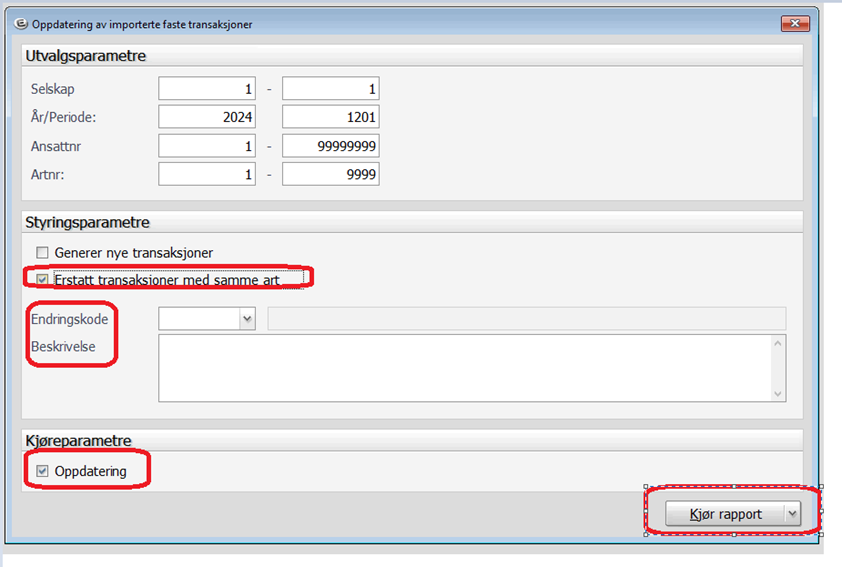
Rapporten kjøres til word og lagres her: M:\Visma_Enterprise\HRM\Lonnskjoring\Import faste transaksjoner Tietoevry RS
4.2. Import av variable transaksjoner fra Tietoevry RS:
Fil dannes av fagansvarlig Tieto RS som sender beskjed til post.lonn når filen er klar for import.
På kjøreskjemaet: Noter antall eksporterte poster som hs.fagsystem oppgir i epost når filen er klar til import.
Sjekk at det samme antall poster blir importert i HRM.
I tilfelle avvik, må hs.fagsystem kontaktes slik at eventuelle avvik kan avdekkes og korrigeres.
Noter antall transaksjoner oppgitt i eposten fra fagansvarlig Tieto på kjøreskjema og sjekk at det stemmer med antall importerte.
- Når fila er klar - opprett bunkenummer 800xxx i Kontroll Bunke/bilag, 3 siste siffer er lønnsperioden. Deretter legges bunkenummer og periode inn i Mine standardverdier.
- Gå til integrasjon «Import av variable transaksjoner via XML»
- Velg riktig lønnsperiode og bunke:
- Alle importfiler (faste, variable transaksjoner og fravær) fra Tietoevry RS legges i mappe «Fravær»:
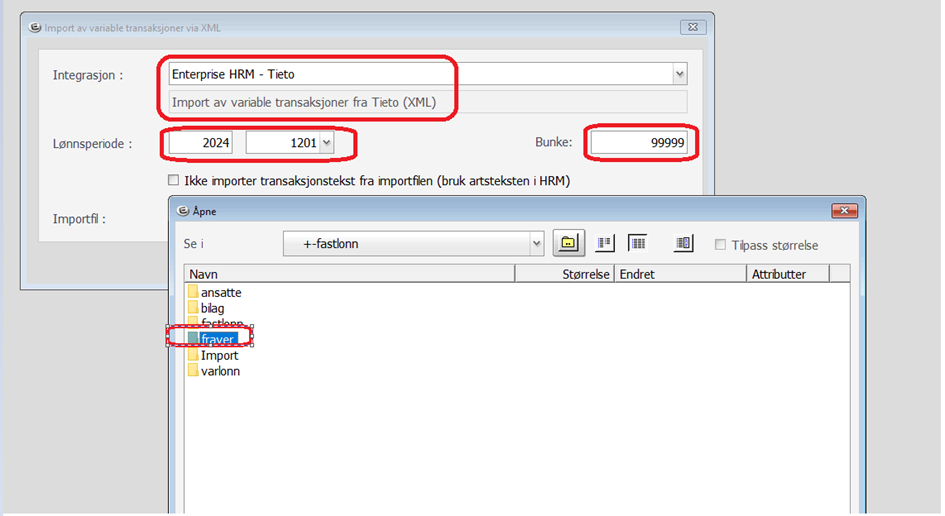
- Velg rett fil:
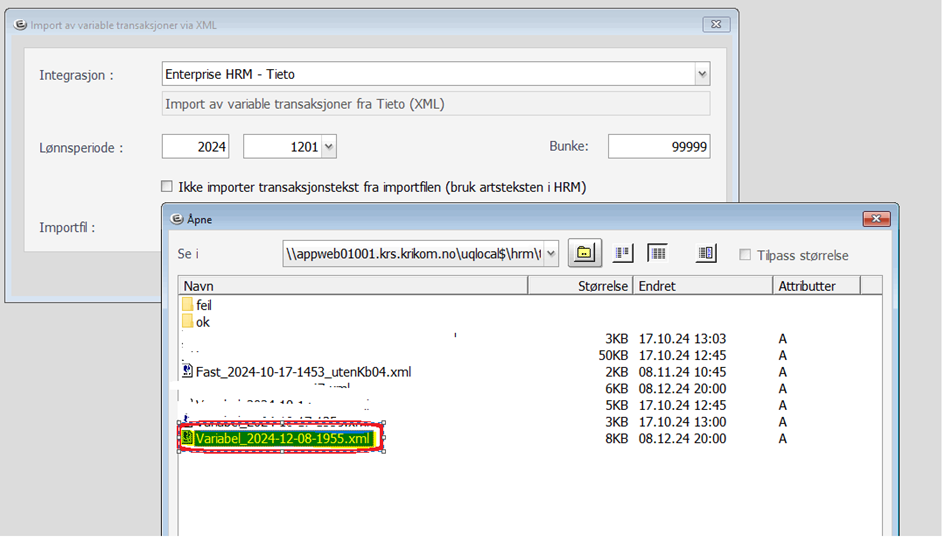
- Start import:
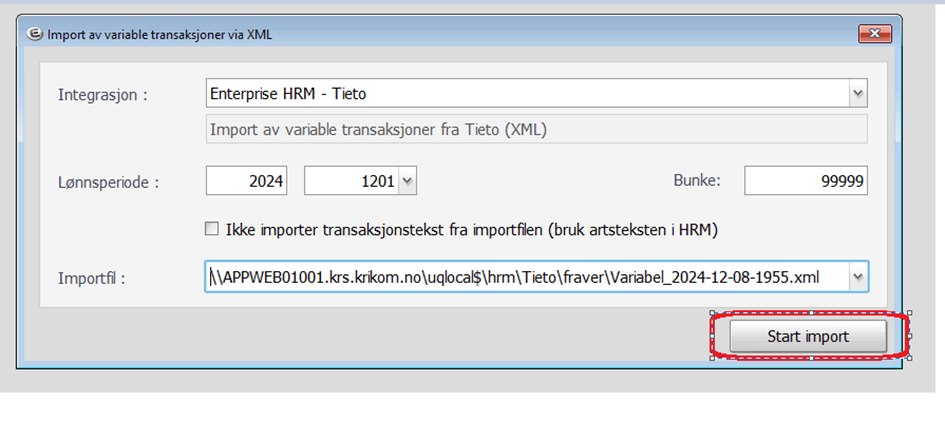
- Sjekk logg:
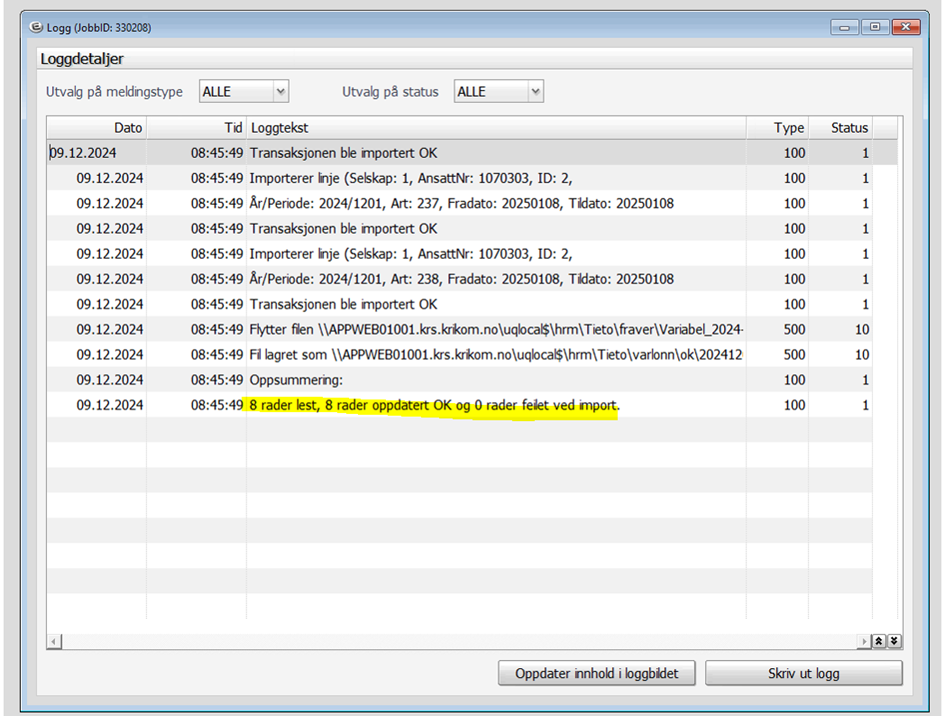
- Godkjenn variable transaksjoner etter import: “Godkjenning av variable transaksjoner”
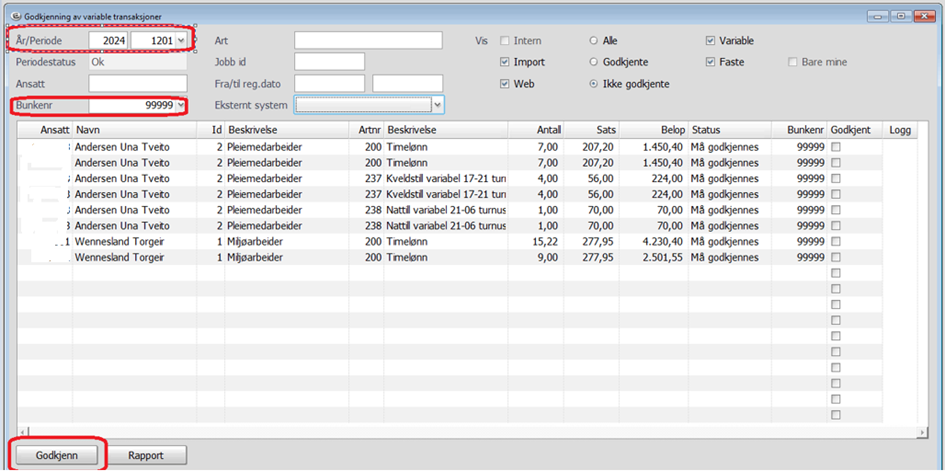
- Dersom noen overføringer blir liggende med status "feil" må de korrigeres og godkjennes etter korrigering.
4.3. Ressursstyring (NOTUS) – overføre data til Visma Enterprise HRM gjelder t.om. 31.12.2024
Før import av fila fra Resssursstyring, sjekk om det ligger faste transaksjoner på:
Eventuelle faste transaksjoner må importeres før vi importerer fila fra Ressursstyring
Filen blir dannet av fagansvarlig Ressursstyring.
Når fila er klar oppretter vi bunkenummer 800xxx i Kontroll Bunke/bilag, 3 siste siffer er perioden. Deretter legges Mine standardverdier (periode og bunkenummer). For å finne fila åpner du: Overføring til eksterne system til Visma Enterprise HRM
Innlesningsfil finner du ved å:
Legg inn linken i linjen for Filnavn (om ikke du får tilgang når du klikker på listeboksen (V):
\\APPWEB01001.krs.krikom.no\uqlocal$\ressursstyring\
Klikk på Åpne. Du får da opp disse mappene:
Velg mappe Varlonn når det er ordinær lønnskjøring og du skal hente inn variable transaksjoner.
Det skal være mulig å slippe å legge inn linken hver måned. Dere kan forsøke med flg:
Gå inn på Utforsker:
Marker «Denne PC» og høyreklikk
Velg: Kople til nettverksstasjon
R: for Ressursstyring og lim inn linken her: \\APPWEB01001.krs.krikom.no\uqlocal$\ressursstyring\
Da skal du neste gang du logger på slippe å lime inn linken for å få opp korrekte valg for Ressursstyringsfila.
NB: Sjekk at antall poster innlest stemmer med antall poster i fila oppgitt av fagansvarlig Ressursstyring..
Husk å godkjenne variable transaksjoner etter import (Godkjenning variable transaksjoner)
5 Expense– overføre data til Visma Enterprise HRM
Opprett bunkenummer og deretter menyvalg : Mine Standardverdier.
Bunkenr. 81xxxx
Velg i menyen:
Import av reiseregninger frfa Visma.net Expense
Organisasjonsnummer: benytt listeknapp og gjør utvalg på rett nr.
Godkjenningsperiode: Legg inn datoen etter Til-datoen som ble benyttet forrige måned.
VIKTIG: Print ut bestillingsbildet og noter datoene på Kjøreskjemaet
Bunkenummer: Eks. 811021
Importer reiseregninger: Markeres
Oppdatering: Må gjerne kjøres uten oppdatering før endelig kjøring
Noter antall overførte reiseregninger på Kjøreskjemaet. Benyttes som kontroll når reiseregningene skal markeres som utbetalt.
Husk å godkjenne variable transaksjoner etter import (Godkjenning variable transaksjoner)
6 Visma Flyktning – overføre data til Visma Enterprise HRM
Innlesningsfilen finner du på: M:\Flyvo\Introstønad. Sjekk dato på fila (detaljer) og velg filformat: Alle filer. Kontroller at antall linjer importert stemmer med antall linjer meldt fra Intro.
Husk å godkjenne variable transaksjoner etter import (Godkjenning variable transaksjoner)
7 Web-Timelønn – overføre data til Visma Enterprise HRM
Opprett bunkenummer og deretter menyvalg : Mine Standardverdier.
Fila kjøres i format: Word og lagres på:
M:\Visma_Enterprise/HRM/Lonnskjoring\WEB-timelonn. Fila skal hete: Web-timelønn måned år
Husk å godkjenne variable transaksjoner etter import (Godkjenning variable transaksjoner)
7.1. Visma Flyt timeplan
Opprett bunkenummer. Det skal være det samme som står i filnavnet vi får oppgitt i epost fra fagansvarlige for Flyt.
Mine standardverdier: Legg inn aktuell lønnsperiode og bunkenummer.
Overføring av timer
Under Spesialmeny – Visma Flyt Timeplan finnes VFT-Import av variable transaksjoner
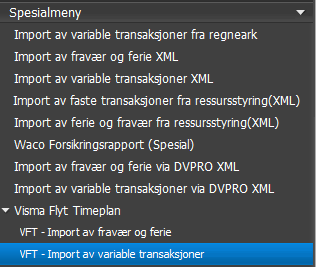
Filen hentes inn i dette bildet:
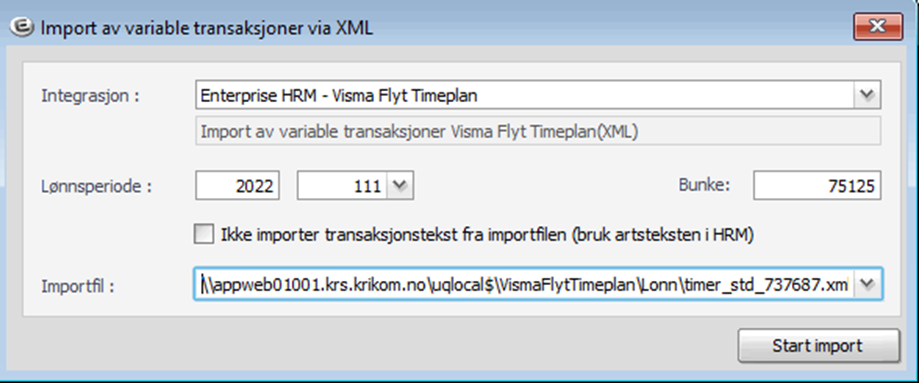
I bestillingsbildet legges inn lønnsperioden som timene skal overføres til, samt bunkenummer.
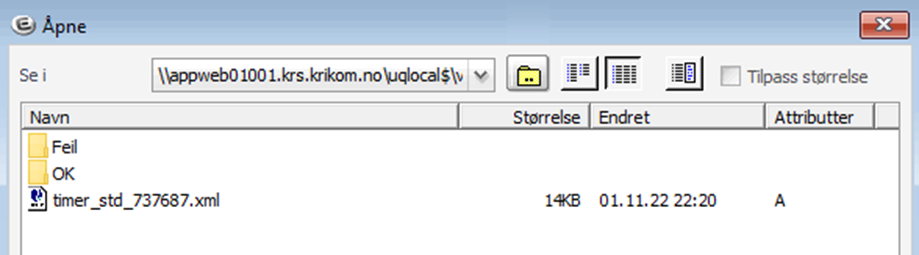

Husk å godkjenne variable transaksjoner etter import (Godkjenning variable transaksjoner)
Bunkenummeret må merkes som Avsluttet.
7.2. Tamigo
Timer for Brukerstyrt persoling assistanse (BPA)
- Opprett bunkenummer og deretter menyvalg : Mine Standardverdier.
- Finn eposten fra enheten som inneholder en vedlagt lønnsfil. NB: Filen må ikke åpnes før innholdet lagres.
- Åpne word på området M:\Visma_Enterprise\HRM\Lonnskjoring\Variabelbilag
- Dra vedlegget over i mappen for Variabelbilag slik at den ligger her:

- Gi filen nytt navn, f.eks. Tamigo februar 2025
- Menyvalg: Import av variable transaksjoner fra regneark
- Fyll ut feltene. Viktig at hakene blir med for å finne korrekt stillingsID:
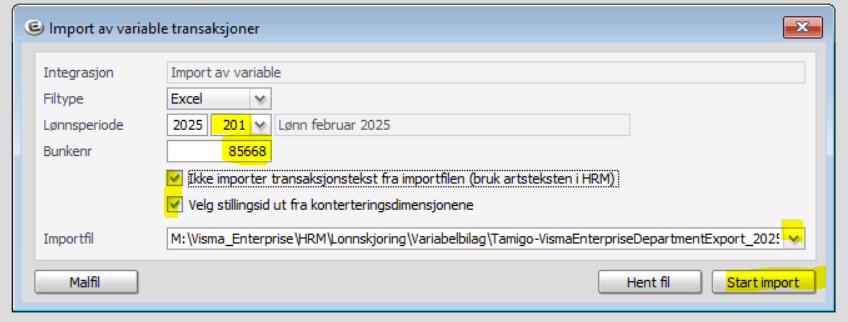
Husk å godkjenne variable transaksjoner etter import (Godkjenning variable transaksjoner)
Bunkenummeret må merkes som Avsluttet.
8 DVPro
Filen dannes av ingeniørvesenet som sender mail til post Lønn når den er klar. Åpne:
Sjekk dato på fila (velg format: Alle filer)
Start import.
Husk å godkjenne variable transaksjoner etter import (Godkjenning variable transaksjoner)
Bunkenummeret må merkes som Avsluttet.
9 Variabelbilag – lese inn excel ark inn i Visma Enterprise HRM
Excel regneark legges på mappen Regneark for overføring HRM under Post lønn.
Filene sjekkes og lagres som csv(semikolondelt) på:
M:\Visma_Enterprise\HRM\Lonnskjoring\Variabelbilag\1\xxxx («navn» på avsender)
Velg korrekt importfil
Ved store filer (filer over 50 linjer) må det opprettes bunkenummer og Mine Standardverdier.
Husk å godkjenne variable transaksjoner etter import (Godkjenning variable transaksjoner)
Bunkenummeret må merkes som Avsluttet.
9.1 Innhente fil fra forhandlingsmodulen.
Brukes pr i dag ikke.
10 Regelmessig lønnsberegning
Etter at siste regelmessige lønnsberegning er ferdig: Gå til aktuelle punkter for endelig lønnsberegning med påfølgende kontroller i kjøreskjema
11 Oppdatere hovedstilling
Eget menypunkt i HRM. Legg inn siste dato i inneværende måned og kjør rapporten med oppdatering. Ingen kontroll av rapporten.
12 Opprykksberegning
Meny: Rapporter – Lønnskjøring – Opprykksberegning
Denne kjøres først uten og så med hukk i Oppdater. Husk Endringskode og tekst.
Eksempel:
Ta utplukk på stillingskoder for ikke å få med f.eks. støttekontakter i rapporten
Ved kjøreing med oppdatering sett inn:
Endringskode: 5
Tekst: Beskrivelse for eksempel: ansiennitetsopprykk pr 01112021
Beregningsdato skal alltid være fra første til siste i måneden for lønnskjøringen.
Før kjøring med oppdatering sjekk størrelse på rapporten. Er det unormalt mange sider så er det antakelig feil i bestillingsbildet.
Sjekk også at ansiennitetsdatoen ser OK ut ift inneværende måned
Kjør uten oppdatering en gang til dersom du endrer i STI.
NB! Gå rett på oppdatering, dersom du lukker opprykksbildet må du kjøre uten oppdatering på nytt.
Kontroll opprykksliste:
- sjekk endring av årslønn (høye beløp)
- Sjekk at beløpene stemmer i forhold til opprykksstiger (se lønnstabellen i EQS). Ansatte som ligger over tariff skal beholde tillegget etter opprykk
- Sjekk/korriger ev minusbeløp
Skriv ut rapporten. Denne kontrolleres og legges ved kjøreskjema
13 Innhenting av skattedata
Se egen veiledning i EQS
14 Rapportgenerator
Alle rapportene ligger under Rapporttype Ansattinformasjon.
Pensjonskassetilknytning
To ulike rapporter:
- Lønnskjøring - Pensjonskasse – medlemsoversikt; viser de som ikke har gyldig pensjonsordning for aktuelt selskap (må endres pr selskap før kjøring).
Følgende utvalg skal brukes i rapporten:
Selskap 1: Ordning 18
Selskap 25, 27, 28, 30, 41, 75: Ordning 1,13, 23, 18
Selskap 29: Ordning 1,13,23
Selskap 40: ordning 1,23,18
- Lønnskjøring - Pensjonskasse – medlemskap; viser ansatte uten pensjonstilknytning. Dersom noen kommer ut på denne rapporten, må de korrigeres (skriv ut rapporten og legges ved kjøringa)
Total stillingsprosent over 100 %
- Lønnskjøring – total stillingsprosent.
- Dersom noen har over 100 % stilling, som ikke skal ha det, føres dette i avvikssystemet. Omsorgslønn og politikere telles ikke med i stillingsprosenten (disse kan ha stillingsprosent over 100)
Tilfeldig timelønte med stilingsprosent
Lønnskjøring - tilfeldig timelønte med stilingsprosent
Her skal det rettes fra TT til VK eller FA. Når personene har stillingsprosent må verdien TT endres for at det skal komme med Gruppeliv og Ulykkesforsikring.
Lønnskjøring tabell ulik tariffperioden
Rapporten ligger i rapportgenerator under rapporttype ansattinformasjon. Stilling pr dato skal være siste dato inneværende måned. Korriger tabellnummer på aktive stillinger som ligger feil.
Ansatte 18 år
Ligger i rapportgenerator under ansattinformasjon. Er det ansatte som fyller 16 eller 18 inneværende måned.
De som blir 16 må vi endre lønn. De som blir 18 må vi endre lønn samt sette ansiennitetsdato til 1 i inneværende måned. Endre til korrekt stillingskode (Er gjerne assistent).
Lønnskjøring – pensjonistavlønning
Rapporten ligger i rapportgeneratoren under rapporttype lønnstransaksjoner. Legg inn periode. De som har PV og ligger inne med ordinære timer/timer undervisning må korrigeres til LTA 221 (sats 218 pr 1.1.2021)/LTA 222 for undervisning (antall timer*sats). Korrigeres på VAR og legges i avvikssystemet
15 Sjekk status/gå gjennom før lønnskjøring startes:
- Personalmeldinger, både modulen, lagt i manuelle ventemapper samt mapper på personalmelding Outlook
- Etterbetalingsrapporten gjennomgått ved nytt tariffoppgjør
- Alle trekk inkludert trekkpålegg timelønte
- Alle regneark behandlet/innlest
- Lønnsforhandlinger
- Perm med avsluttede foreldrepermisjoner
- Lønn til behandling
- Sjekk at Kvalitetsrapportene er kjørt og behandlet
- Sjekk at alle variable transaksjoner er godkjente
- Sjekk at selskapet er kvittert for "Klargjort for lønnskjøring". Oversikten ligger på postrommet
16 Variable
Kontroll feil på «Variable transaksjoner pr lønnsperiode»:
Velg riktig periode og trykk enter
Fjern hook i ok og til godkjenning. Dersom noen linjer ligger igjen, har disse transaksjonene feil som må rettes. Klikk på feillinja og korriger. Før eventuelt inn i avviksskjemaet.
Kontroll på «Mangelfulle variable transaksjoner»:
Ansatt er registrert med 0: Skal slettes
Ansattnr oppgitt: kontroller om det er ført antall, sats, beløp etc. Dersom alt er 0 skal disse også slettes. Ved andre feil, skal disse rettes.
Du får ut feilmeldinger for alle selskap, sett inn aktuelt selskap og trykk enter for å få frem bare aktuelt selskap.
r.
17 Etterbetaling
Eventuelle etterbetalinger kan være endring i LTA-er, tariffoppgjør mv. Sjekk med fagansvarlig.
18 Kvartalskjøring pensjon, sjekk om det ligger 2% (Arb.givers andel)
Ved lønnskjøringer for april/mai, juli/aug, okt/nov og 13 kjøring: Sjekk på VAR at tilbakeføring av 2 % og arbgiv andel ligger der ( for eks 802, 8507, 8508), ev sjekk med Lillian P dersom tvil.
19 Lønnsberegning
Sjekk først om regelmessig lønnsberegning er stoppet. Gjelder selskap 1.
Meny: Rapporter – Lønnskjøring – Lønnsberegning
Sett inn periode. Ansattnummer skal ikke legges inn.
Gjelder det selskap 1 startes lønnsberegningen på Programserver. Den finner du under listeknappen til høyre. Ellers startes kjøringen med Kjør rapport – lokalt.
Når du kjører selskap 1 på Programserver, sett inn din epostadresse for å få varsel når jobben er ferdig.
Etter at du har trykket på OK, gå inn på Verktøy – Brukeradministrasjon. Klikk på KK-Broker – Jobber og legg inn navnet ditt og sjekk at jobben ligger som planlagt
20 Melding fra Lønnsberegning
Rapporten må kontrolleres, feil rettes og personer lønnsberegnes på nytt. Gjelder bl.a .store beløp og andre varsler. Kontroller at det ikke ligger feil på vedkommende (samme bilde som lønnsberegning: Feilmelding).
Typiske feil som må kontrolleres: høye beløp, negative beløp etc
Kontrollèr en lønnsslipp om fast lønn, variable, andel, gruppeliv etc er kommet med.
Bruk evt personer som kommer ut på rapporten på feilmeldinger
Beløp er lik 0 er ok, men øvrige må kontrolleres.
Selskap 1: Kjør rapport på negativ beløp: Meldinger fra lønnsberegning, sett inn LTA 936
21 Kontering
Meny: Rapporter – Lønnskjøring – Kontering
Alle disse rapportene kjøres på server. Sett inn epostadresse så får du varsel når jobben er kjørt.
Sjekk at det står HRM_RAPPORT i serverbane, og legg inn epost under fanen Jobbparametre.
Feil kombinasjoner av ansvar/tjeneste, eller ansvar/tjeneste som ikke er i bruk vil komme frem her. Rett eventuelle feil, lønnsberegn person(er) som det er korrigert på og kjør rapporten på nytt.
Dersom du finner feil bare på en eller noen få personer kan du etter korrigering kjøre feilmelding på en og en ved å sette inn ansattnummer.
Når alt er korrigert skal rapporten bare komme ut med forside.
Differanseliste:
Kjøres på programserver og sjekk feilmeldinger
22 Kontroll Ref Utlegg – LTA 459
Meny: Rapporter – Lønnskjøring - Kontering
![]()
Rapport for LTA 459 kjøres lokalt.
Kontroll at det er brukt korrekt art i regnskapet. Arten skal ikke begynne med 10 eller 116
Kjør samme rapport også for LTA 276 – Honorarer. Arten skal begynne med 10
22.1. Avslutte bunkenr.
På variabler fra Excel regneark, filer fra Expense, forskudd, Ressursstyring, Web timelønn og andre variable som er innlest i HRM husk å avslutte bunkenr.
23 Avstemmingsrapport pr konto/lt-kode
Kjøres lokalt.
Kontroll av knytning mellom innberetning og kontering.
Meny: Rapporter – Årsrapporter – Avstemmingsrapport pr konto/lt-kode
Alle LTO-koder med A skal ha kontering som begynner på 10, eller 23275012/011 (feriepenger). Arter for ref utlegg skal ikke ha konto som begynner med 10 eller 116.
24 Test A-melding
Kjør test AA-melding og sjekk feilmeldinger i loggen. De som er merket øyeblikkelig må korrigeres. De som står som Retningslinje trengs ikke sjekkes (alle meldinger med unntak av retningslinjer må sjekkes)
Noter ned beløp på skattetrekk og AGA fra xml-fila.
25 Kontering av lønn, prøveoverføring til regnskap
Meny: Rapporter – Lønnskjøring - Kontering
Kjøres på Programserver og sett inn epostadressen din på jobbparametre.
Ta utskrift av side 2 - ca 10 (til og med siste fagforening) og siste side. Summen under beløpskolonnen på siste side skal være 0,-.
Skal omfatte følgende konto:
- Fagforeninger: 23275005
Påfør for senere kontroll:
- Beløp Fagforbundet (obj 21105):
- Beløp Fagforbundet (obj 21034):
- Beløp Delta (obj 21002)
- Beløp Sykepleierforbund (obj 21007):
- Beløp Utdanningsforbundet (obj 21008)
- Beløp Parat (obj 21018)
- Beløp FO (obj 21010)
- Nettobeløp til utbetaling: 21020020
- Beløp skattetrekk: 23214000
- Beløp påleggstrekk: 23214004
- Beløp arbeidsgiveravgift: 23214001
- Sjekk arbeidsgiveravgift og skattetrekk mot det som er ført i A-meldingen.
26 Bankliste/Overføring til Autopay
Meny: Rapporter – Lønnskjøring – Bankrapport
Bankliste:
Legg inn periode, velg filtype ingen, kjør rapport.
Velg excel og kontrollèr store beløp og notèr totalsum på kjøreskjema (nettoutbetalt), kontrolleres mot pkt 25 i kjøreskjema.
Kontroller deretter om vi mangler kontonummer på noen.
Velg filtype Autopay i Bankrapport, skriv inn filnavn f.eks. juli
M:\Visma_Enterprise\Lonn\1-juli-701.dat, sjekk utbetalingsdato og lønnsperiode.
Når rapporten er kjørt:
- Sjekk beløp mot pkt 25 i kjøreskjema. Sjekk at sum på bankfila stemmer med nettobeløp til overføring på prøveoverføring. Ved differanse sjekk: Utbetalinger Kontant,
Kjør deretter rapporten mot Word, lagres på:
M:\Visma_Enterprise\HRM\Lonnskjoring\Bankrapport\selskap 1-bankrapport juni periode xx
Deretter må det dannes fil til Autopay som hentes inn av Regnskapstjenesten:
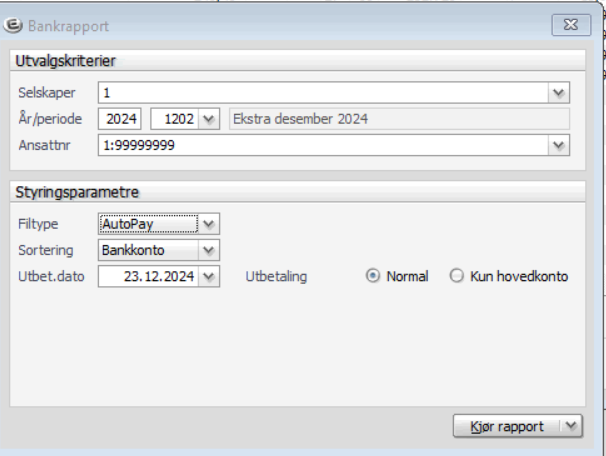
Bankfilen vil legge seg her:

Klipp ut oversikten over beløpene som ligger til godkjenning. Send til post.regnskap, c.c. Elin Søborg Stubstad og Reidun B Loland og be dem godkjenne bankfilen.
26.1. Utbetalinger til kontantkort
Klipp ut fra bankrapporten alle utbetalinger til bankkonto 3205.24.74786 og send per epost til Introavdelingen ved Xhevdet Mujaj
27 Stenge lønnsperiode
Meny: Grunndata – Selskap – Lønnsperiode
28 A-melding – overføring til Altinn
Se egen veiledning
29 Akkumulering
Meny: Rapporter – Lønnsskjøring – Akkumulering
Legg inn lønnsperiode og hukk av for oppdatering av faste transaksjoner. Sjekk skattetrekk på kode 950b, skal stemme med skattetrekk på prøveoverføring til regnskap (pkt 19).
Rapporten kjøres på Programserver. Legg inn din epostadresse på Jobbparametre
30 Opprett ny lønnsperiode
Opprett ny periode (NB! Ikke overlapping på variabeldatoer) og sjekk utbetalingsdato på kalenderen, normalt 12. eller siste virkedag før. Husk å sette inn utropstegn: ! på kategori som betyr alle.
Husk å ta med årstallet i Periodeteksten:
31 Lønnsslipper
Meny: Rapporter – Lønnskjøring - Lønnsslipp
Se egen prosedyre for sending via dokumentarkiv og sending via Svar ut. Begge jobbene kjøres for alle selskap.
Når dere går gjennom rutinen, husk å sjekke på programserver at jobbene med å sende lønnsslipp til Altinn går.
32 Kontering av lønn
Meny: Rapporter – Lønnskjøring - Kontering
Kjør konteringsrapporten. Velg lønnsperiode og kjøremåte 5. Rapporten kjøres lokalt
og forhåndsvisning.
Siste side på begge rapportene skrives ut
Send melding om overføring til Post regnskap og Robert Coward:
Heading: Overføring økonomi
Meldingstekst: Selskap 1 Juli måned 2020 er overført Økonomi
Selskap 2 Kristiansand Havn KF og selskap 26 Kristiansand Havn IKS: Mail sendes Cathrine.Slotta@kristiansand-havn.no
33 Diverse rapporter på trekk/fagforeninger
Meny: Rapporter – Periodiske lønnsrapporter - Fagforeningstrekk
Sending pr post:
Det er egen prosedyre/oversikt i Sharepoint som viser hvilke fagforeninger som skal ha sending pr post og hvilke som skal sendes digitalt
Denne rapporten kjøres for sending pr post
Fyll ut lønnsperiode og aktuelle fagforeningsnummer.
Rapporten skrives ut og sendes pr post til hver enkelt fagforening. Adressen finner du i oversikten i Sharepoint
Sendes digitalt:
For følgende fagforeninger er det satt opp egne rapporter i HRM for å produsere fil
NSF
Utdanningsforbundet
Delta
Fagforbundet
FO
Parat
Skolenes landsforbund
For øvrige fagforeningstrekk som sendes digitalt brukes rapporten: Fagforeningstrekk, og lager fil pr fagforening.
For detaljer om hvor/hvordan sende trekklister pr. fagforening, se beskrivelse i Teams under Lønnsgruppa - Lønnsprosess - Fagforeninger
Felles:
Alle filene legges på:
M:\Visma_Enterprise\HRM\Lonnskjoring\Fagforeningstrekk\selskap.måned.år fagforeningsnavn.txt
34 Bidragstrekk
Bidragstrekk går på automatisk remittering. Kjøring av rapport ikke nødvendig.
38 Arkivering av lønn
Rapportene som tas ut merkes med kjøreskjemanr og arkiveres fortløpende.
38.1 Trekk til Statens Innkrevingssentral LTA 970:
Kjør fra Rapportgeneratoren, rapporttype Lønnstransaksjoner: Lønnskjøring - Statens innkrevingssentral.
Automatisk remittering, ingen sending. Rapporten skrives ut og legges ved kjøringen.
Sending/avstemming av diverse trekk
Følgende trekk kan forekomme:
- Liste trekk saldo Statens Innkrevingssentral - LTA 970
- Liste trekk saldotrekk Namsmannen LTA 971-975
- Liste trekk bedriftskunstforeningen – LTA 920
- Liste trekk for mye utbet. lønn - LTA 910
- Liste trekk for saldotrekk - LTA 980
Finnes ikke aktuelle lister etter lønnskjøringen vil det si at det ikke er denne type trekk på lønnskjøringen.
38.2 Trekk for mye utbetalt lønn LTA 910
Rapportgenerator, Rapporttype Lønnstransaksjoner: Lønnskjøring – Trekk til kommunen
LTA 910 føres mot negativ lønn som skal faktureres (husk å be regnskap fakturere) eller i forbindelse med saldotrekk på LTA 980 (registreres i Sal-bildet)
38.3 Saldotrekk LTA 971 – 975
Rapportgenerator, Rapporttype Lønnstransaksjoner: Lønnskjøring – Trekk Namsretten
Automatisk remittering, ingen sending. Rapporten skrives ut og legges ved kjøringen.
38.5 Bedriftskunstforening LTA 920
Rapportgenerator, Rapporttype Lønnstransaksjoner: Lønnskjøring – Bedriftkunstforeningen-trekkliste
Legg inn periode, kjøres til excel, lagres og sendes som vedlegg på mail til:
Ole.martin.kyllo@kristiansand.kommune.no.
Emnefelt i mailen: Trekkliste Bedriftskunstforening – trekkliste selskap X for aktuell måned
39 Avslutte trekk med saldo = 0,-.
Kjør jobben: Meldinger fra Lønnsberegning, legg inn periode, kjør denne mot excel og fjern alle linjer med unntak av LTA 970, LTA 949 – 956 og LTA 971 – 975. Gå inn på aktuelle personer og sette stoppdato (siste på inneværende måned) på Saldobildet.
Finn trekkbilaget i permen for aktive trekk, påfør saldo er lik 0 pr dato:xx.xx.20xx og legg bilaget i permen for oppgjorte trekk.
40 Kontrollrapport for A-meldingen
Fjern hook i Vis arbeidsforhold
Skriv ut siden som viser grunnlag for AGA og AGA. Kontroller at beløpet stemmer med beløpet i A-meldingen. Oversikten skal senere brukes ifm innlegging i terminoppgjøret
41 AGA, Skatt og Påleggstrekk til terminoppgjøret
Tallene fra Kontrollrapport for a-meldingen legges inn i fil for terminoppgjøret i Teams:
Lønnsgruppa - Filer - Avstemminger - Terminoppgjør 20xx. Legg inn Grunnlag for arbeidsgiveravgiften. Sjekk at korrekt AGA blir generert i regnearket.
Legg inn skattetrekk og påleggstrekk som du har fått i løpet av kjøringa under skjema skattetrekk for aktuelt selskap.
42 Kontroll/sjekk timelister og andre manuelle bilag
Ta stikkprøver spesielt med hensyn til bruk av overtid i kombinasjon med ordinære timer i samme tidsrom. Påfør kjøreskjema hvilke bunker som er kontrollert.
43 Lønnsberegning neste måned
Start lønnsberegning på neste måned på Programserver. Tidsintervallet skal være til ca 5. i neste mnd, stopp før hovedlønnsberegningen på selskapet. Start lønnsberegning via Programserver:
- Velg Broker PROGSERVERPROD
- Jobbtype Regelmessig
- Kjør hver 1 Døgn
- Starttid Bruk kalenderen og sett klokkeslett til 16.00
- Sluttid Bruk kalenderen og sett siste dato og klokkeslett. NB! Sjekk at det står riktig år – inneværende
Jobben legger seg på Programserver og stopper da – i dette eksempelet 05062017 kl 16.00.
44 Expense
Eksporter status for utbetalte reiseregninger/Utlegg/kjørelister
Skriv ut logg og sjekk mot antall poster i Importen
45 Kommunal kontantstøtte
Blir ført på LTA 174. Veiledning og mal for innsendelse av skjemaet er lagret i Teams under Lønnsgruppa - filer - Lønnsprosess.
Se prosedyre her: Kommunal kontantstøtte innrapportering til Altinn - prosedyre